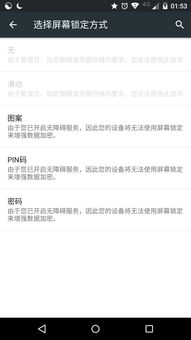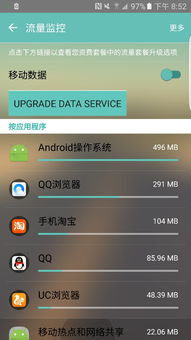ios怎么用电脑升级系统教程视频,如何使用电脑升级iOS系统——详细教程视频
时间:2024-11-05 来源:网络 人气:
如何使用电脑升级iOS系统——详细教程视频
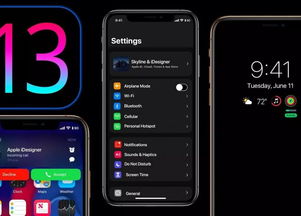
一、准备工作
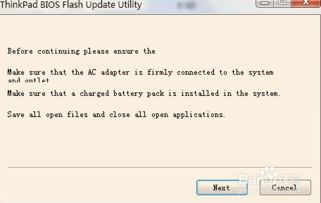
在开始升级之前,请确保您的设备满足以下条件:
设备已开启Wi-Fi连接。
设备电量充足或已连接充电器。
电脑已安装最新版本的iTunes或Finder。
二、连接设备
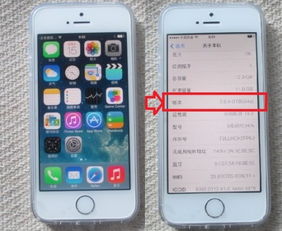
将您的iPhone、iPad或iPod touch连接到电脑。确保使用的是原装数据线或认证的数据线。
三、打开iTunes或Finder

打开电脑上的iTunes或Finder,您会看到连接的设备出现在界面中。
四、检查更新
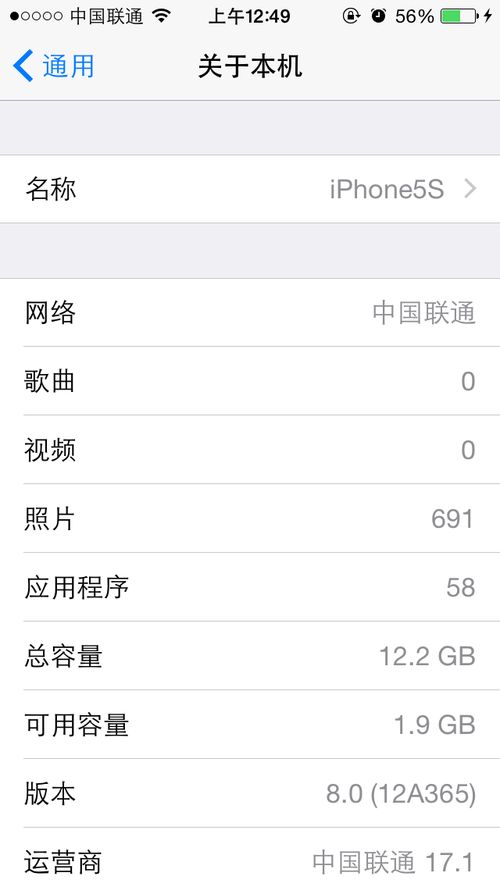
在iTunes或Finder的设备摘要界面,点击“检查更新”按钮。系统会自动检测是否有可用的更新。
五、下载更新
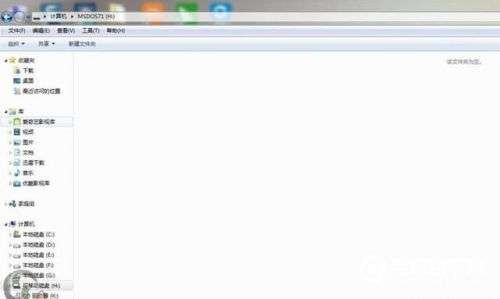
如果检测到更新,点击“下载并更新”按钮。iTunes或Finder会开始下载更新文件。
六、更新过程

下载完成后,iTunes或Finder会自动开始更新过程。在此期间,请确保设备与电脑保持连接,不要关闭电脑或断开设备连接。
七、完成更新
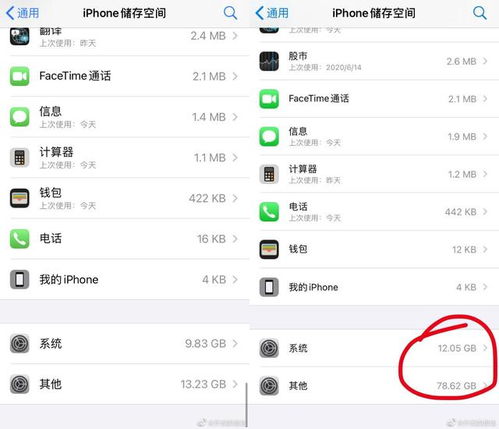
更新完成后,您的设备将自动重启,并运行最新版本的iOS系统。此时,您可以开始享受新系统带来的新功能了。
八、注意事项
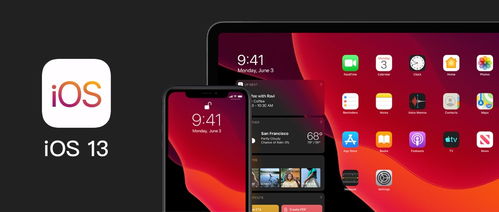
在升级过程中,请注意以下几点:
确保设备电量充足,以免在更新过程中因电量不足而中断。
在更新过程中,不要关闭电脑或断开设备连接。
如果遇到更新失败的情况,可以尝试重新连接设备,并重新检查更新。
通过以上步骤,您就可以轻松使用电脑升级iOS系统了。在升级过程中,请耐心等待,并确保遵循以上注意事项。祝您升级顺利,享受最新版本的iOS系统带来的便利。
通过以上详细教程,相信您已经掌握了如何使用电脑升级iOS系统的方法。在升级过程中,如有任何疑问,请随时查阅本文或咨询专业人士。祝您升级愉快!
相关推荐
教程资讯
教程资讯排行